I 8 modi migliori per risolvere Telegram che non inviano messaggi su Android e iPhone
Varie / / May 09, 2022
Nel corso degli anni, Telegram ha guadagnato il comando della piattaforma di messaggistica istantanea incentrata sulla privacy che rivaleggia con WhatsApp. Inoltre, lancia gli aggiornamenti per a esperienza dell'app ricca di funzionalità. Sebbene le nuove funzionalità siano benvenute, la maggior parte degli utenti si affida alla funzione di base di Telegram: inviare messaggi. Cosa succede se l'app Telegram non invia messaggi sul tuo telefono Android o iPhone?

Che si tratti di una mancanza di autorizzazioni per le app o di dati della cache danneggiati, ti mostreremo come risolvere il problema di Telegram che non invia messaggi su Android e iPhone.
1. Il contatto potrebbe averti bloccato
Se il problema relativo all'invio dei messaggi è limitato a una o due persone, il un'altra persona potrebbe averti bloccato. Vedrai solo un segno di spunta su tutti i tuoi messaggi inviati e non verranno consegnati all'altra persona.
Puoi chiedere all'altra persona di controllare le sue impostazioni sulla privacy e sbloccarti per risolvere il problema.
2. Consenti a Telegram di utilizzare i dati mobili (iPhone)
La mancanza di autorizzazioni app pertinenti può anche impedire a Telegram di inviare messaggi. In particolare, se Telegram non è autorizzato ad accedere ai dati mobili sul tuo iPhone, l'app non riuscirà a inviare o ricevere messaggi. Ecco come puoi cambiarlo.
Apri l'app Impostazioni sul tuo iPhone e scorri verso il basso per toccare Telegram. Assicurati che l'interruttore accanto a Dati mobili sia attivato.

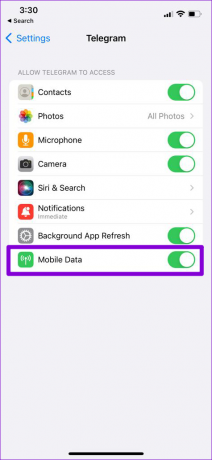
3. Disattiva le restrizioni in background
Telegram è famoso per la sua capacità di inviare file di grandi dimensioni. Tuttavia, l'app potrebbe non riuscire a fornire file così grandi se non dispone del necessario permesso di lavorare in background. Ecco come risolverlo.
Androide
Passo 1: Premi a lungo sull'icona dell'app Telegram e tocca l'icona delle informazioni dal menu che si apre.
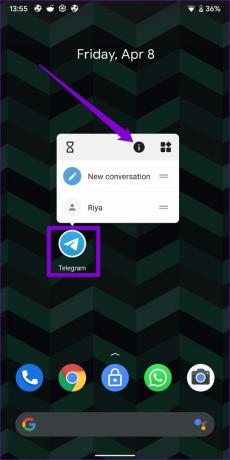
Passo 2: Seleziona Dati mobili e Wi-Fi e attiva l'interruttore accanto a Dati in background.
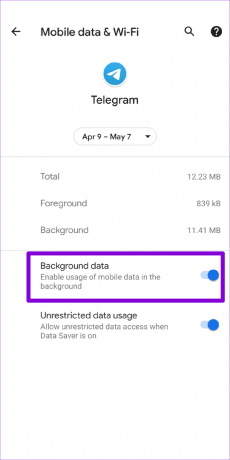
i phone
Passo 1: Apri l'app Impostazioni, scorri verso il basso fino a Telegram e toccalo.

Passo 2: Abilita l'interruttore accanto ad Aggiornamento app in background.
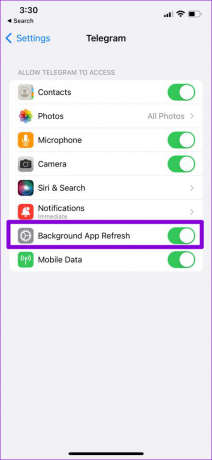
Verifica se Telegram può inviare messaggi.
4. Disattiva Risparmio dati
Il risparmio dati sul telefono può limitare l'utilizzo dei dati da parte di Telegram in modo efficiente. Di conseguenza, potresti riscontrare problemi nell'invio di file o messaggi quando è abilitato il risparmio dati. Ecco come disabilitarlo.
Androide
Per disattivare il risparmio dati, apri le Impostazioni su Android. Quindi, vai su Rete e Internet. Assicurarsi che la modalità Risparmio dati.
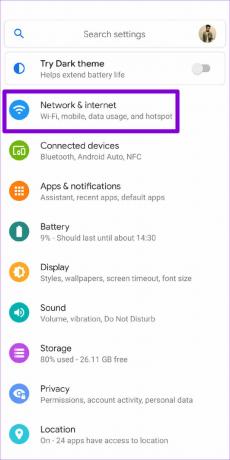
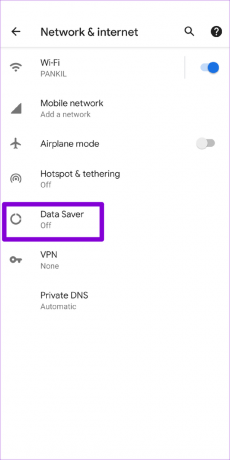
i phone
Per disabilitare la modalità dati bassi su Wi-Fi, avvia l'app Impostazioni e seleziona Wi-Fi. Tocca l'icona delle informazioni accanto alla tua rete Wi-Fi attuale e disattiva la Modalità dati bassi.


Allo stesso modo, vai su Dati mobili nell'app Impostazioni se stai utilizzando Telegram su dati mobili. Tocca Opzioni dati mobili e disabilita Modalità dati bassi.


5. Disattiva Risparmio batteria
Il tuo Android o iPhone tende a limitare alcune attività in background quando abiliti la modalità di risparmio batteria. Quindi se Telegram ha problemi a recuperare le notifiche o inviando messaggi, dovresti considerare di disabilitare la modalità di risparmio batteria seguendo i passaggi seguenti.
Androide
Per disattivare il risparmio energetico su Android, apri l'app Impostazioni sul telefono e vai a Batteria. Quindi, disattiva la modalità Risparmio batteria.
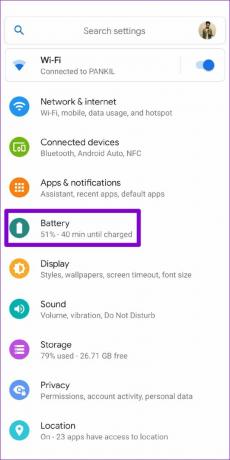
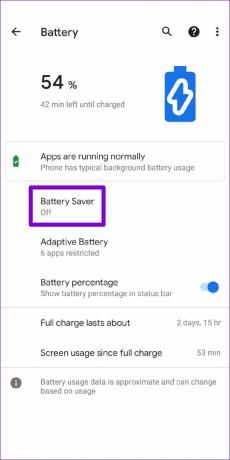
i phone
Per disattivare il risparmio batteria su iPhone, apri Impostazioni batteria su iPhone e disattiva Modalità risparmio energetico.


6. Cancella cache dell'app
Se Telegram continua a non inviare messaggi, potrebbe essere dovuto a dati della cache danneggiati. In quel caso, cancellare i dati della cache dovrebbe aiutare a mettere le cose in chiaro.
Per fortuna, Telegram offre un'opzione per cancellare i dati della cache all'interno dell'app. Ecco come puoi accedervi sul tuo Android o iPhone.
Passo 1: Apri l'app Telegram sul tuo telefono. Tocca le tre linee orizzontali nell'angolo in alto a sinistra per aprire Impostazioni.
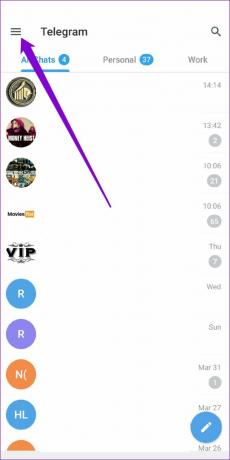
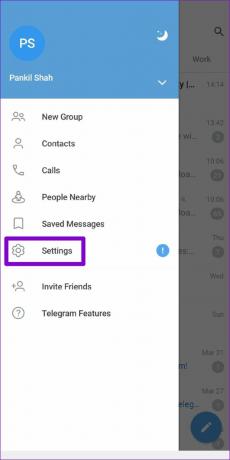
Se stai utilizzando Telegram sul tuo iPhone, tocca la scheda Impostazioni nell'angolo in basso a destra.

Passo 2: Vai su Dati e archiviazione e tocca l'opzione Utilizzo archiviazione.
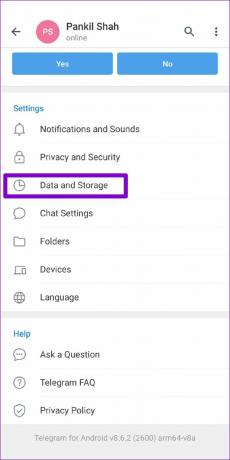
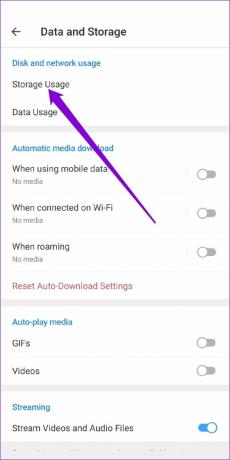
Passaggio 3: In Memoria dispositivo, tocca il pulsante Cancella cache di Telegram.
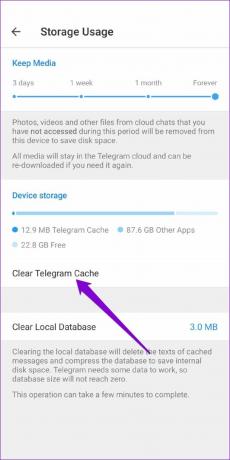
Una volta cancellato, riavvia Telegram per vedere se puoi inviare messaggi.
7. Aggiorna Telegramma
A volte, anche una build di app con errori può portare a tali problemi. In tal caso, l'aggiornamento dell'app sarà di aiuto. Installa tutti gli aggiornamenti in sospeso e verifica se puoi inviare messaggi dopo.
Telegramma per Android
Telegramma per iPhone
8. Controlla DownDetector
Sebbene rari, servizi come Telegram, WhatsApp e simili possono anche affrontare tempi di inattività. Quindi, se nessuna delle soluzioni di cui sopra funziona, puoi visitare un sito Web come Downdetector per verificare se altri stanno affrontando problemi simili.

Inviato e consegnato
Le app di messaggistica istantanea come Telegram e WhatsApp ci hanno semplificato la vita. Ma a volte, sei destinato a incorrere in uno o due problemi durante l'utilizzo. Per fortuna, non è niente che non puoi risolvere da solo con i suggerimenti per la risoluzione dei problemi sopra menzionati.
Ultimo aggiornamento il 09 maggio 2022
L'articolo sopra può contenere link di affiliazione che aiutano a supportare Guiding Tech. Tuttavia, non pregiudica la nostra integrità editoriale. Il contenuto rimane imparziale e autentico.

Scritto da
Pankil è un ingegnere civile di professione che ha iniziato il suo percorso come scrittore presso EOTO.tech. Di recente è entrato a far parte di Guiding Tech come scrittore freelance per fornire istruzioni, spiegazioni, guide all'acquisto, suggerimenti e trucchi per Android, iOS, Windows e Web.



